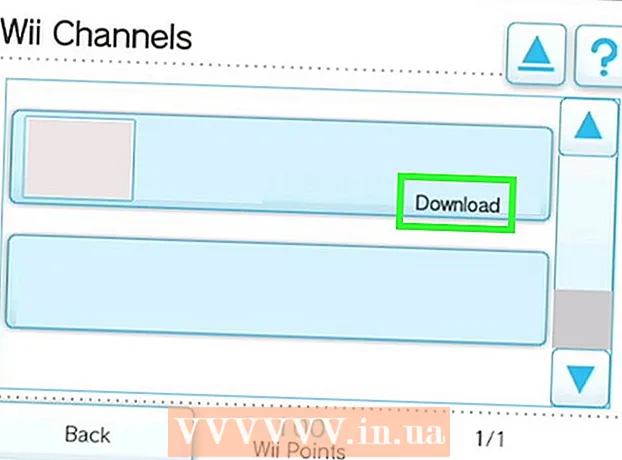Автор:
Peter Berry
Жасалған Күн:
12 Шілде 2021
Жаңарту Күні:
1 Шілде 2024

Мазмұны
Сіз Microsoft Word құжатын Файл мәзіріне өтіп, «Сақтау» батырмасын басу арқылы сақтай аласыз. Егер жариялау немесе басып шығару қажет болса, «Басқаша сақтау» мүмкіндігі құжатты MS Word-тен (мысалы, PDF) басқа форматта сақтау үшін пайдаланылады. Word бағдарламасының жұмыс ағынын сақтауын қаласаңыз, құжатты аяқтағаннан кейін сақтауыңыз қажет.
Қадамдар
2-ден 1-әдіс: Microsoft Word құжатын сақтаңыз
Құжаттың ашық екеніне көз жеткізіңіз. MS Word бағдарламасын Word белгішесін екі рет басу немесе Word құжатын екі рет шерту арқылы ашуға болады.

«Файл» қойындысын тауып, оны нұқыңыз. Бұл «Файл» қойындысы Microsoft Word интерфейсінің жоғарғы сол жақ бұрышында орналасқан.
«Сақтау» немесе «Басқаша сақтау» батырмасын басыңыз. Егер сіз сақталмаған құжаттағы «Сақтау» тармағын бассаңыз, сіз «Басқаша сақтау» мәзіріне қайта бағытталасыз.
- Егер құжат бұрын сақталған болса, сақтау орнын таңдаудың қажеті жоқ (мысалы, жұмыс үстелі) немесе бұрыннан бар файл-файл атаулары жаңартылады.

«Басқаша сақтау» астында сақтау орнын таңдаңыз. Әдеттегі орындарға «Бұл ДК» және OneDrive кіреді, бірақ белгілі бір орынды таңдау үшін «Шолу» батырмасын басуға болады.- Егер сіз «Бұл ДК» -ді таңдасаңыз, сізге ішкі қалтаны таңдау керек болады - мысалы, жұмыс үстелінде (жұмыс үстелінде).

Сақтау орнын екі рет басыңыз. Бұл сізді файл атауының экранына апарады.
«Файл атауы» өрісіне қалаған файл атыңызды енгізіңіз.
Файлды сақтау үшін «Сақтау» батырмасын басыңыз.
Құжатты жаппас бұрын файлдың сақталғанын тексеріңіз. Егер файл таңдалған сақтау орнында болса, файл сәтті сақталды! жарнама
2-ден 2-әдіс: Басқа форматтармен сақтаңыз
Құжаттың ашық екеніне көз жеткізіңіз. MS Word бағдарламасын Word белгішесін екі рет басу немесе Word құжатын екі рет шерту арқылы ашуға болады.
«Басқаша сақтау» батырмасын басыңыз. Егер құжат бұрын сақталмаған болса, «Сақтау» параметрін таңдау «Басқаша сақтау» бөліміне қайта бағытталады.
«Басқаша сақтау» астында сақтау орнын таңдаңыз. Әдеттегі орындарға «Бұл ДК» және OneDrive кіреді, бірақ белгілі бір орынды таңдау үшін «Шолу» батырмасын басуға болады.
- Егер сіз «Бұл ДК» -ді таңдасаңыз, сізге ішкі қалтаны таңдау керек болады - мысалы, жұмыс үстелінде (жұмыс үстелінде).
Сақтау орнын екі рет басыңыз. Бұл сізді файл атауының экранына апарады.
«Файл атауы» өрісіне қалаған файл атыңызды енгізіңіз.
«Түр ретінде сақтау» өрісін тауып түртіңіз. Енді сіз құжаттарыңызды сақтау үшін файл пішімін таңдай аласыз.
- Файл түрлеріне PDF, Веб-бет және Word-тың алдыңғы нұсқалары кіреді (мысалы, 1997-2003 жж.).
Файлды сақтау үшін «Сақтау» батырмасын басыңыз.
Құжатты жаппас бұрын файлдың сақталғанын тексеріңіз. Егер файл таңдалған сақтау орны мен форматында болса, файл сәтті сақталды! жарнама
Кеңес
- Сіз сондай-ақ кез-келген уақытта пернені басу арқылы құжатты редакциялау кезінде сақтай аласыз Бақылау + S Немесе экранның жоғарғы оң жақ бұрышындағы дискета белгішесін басыңыз.
- Word файлдан «Сақтау» батырмасын баспай шығаруға тырысқанда, прогресті сақтауды қалайсың ба деп жиі сұрайды.
- Егер сіз бірнеше платформада сақталған құжаттарға қол жеткізгіңіз келсе, құжатты сақтау кезінде «OneDrive» опциясын таңдау сізге кез келген қосылған телефон, планшет немесе компьютер құрылғысында қол жеткізуге мүмкіндік береді. Ғаламтор.
Ескерту
- Microsoft Word жабылғанға дейін сақталмаған құжат жойылуы мүмкін немесе бар құжатқа енгізілген өзгертулер жоғалады.